讓你的透天房充滿高速的無線網路訊號!ASUS ZenWiFi XT9 雙入組 Mesh WiFi 6 無線路由器開箱評測
今(2022)年一月我們曾為大家介紹過 ASUS ZenWiFi AX Hybrid XP4 無線AP分享器,它除了有強大的 Wi-Fi 6 + Mesh 技術,還有「電力線」來進行資料傳輸連線,以及非常時尚的外觀,能夠輕鬆搞定透天房或百坪獨棟餐廳無線網路!而華碩最近也迎來 ZenWiFi 系列的新機種 –> ZenWiFi XT9,在體積、尺寸以及規格上它比較接近 ZenWiFi XD6 ,產品擁有相當時尚的外型設計,以及相當優異的規格配置,使用最新最快最便利的 Wi-Fi 6 + Mesh 技術,一次兩個產品可以讓用家的空間網路訊號通暢無障礙,而且安裝簡單又快速,真的是很適合多數人在家做為聯網用的好設備!

在家使用無線或有線網路時,最怕的就是遇到卡卡不順暢的問題,明明頻寬相當足夠,甚至同時間也只有一~二個裝置在連網,但卻抓不清方向到底問題出在哪,特別是分秒必爭的線上遊戲,絕對容不得出現卡頓的狀態,這時您得認真思考更換一台路由器了!特別是家中有多個房間,或是有上下樓層的用戶,如果要將網路線穿越不同房間甚至樓層,除非一開始就有預埋網路接孔,否則只能走明線來拉網路線了!
市面上路由器品牌與產品眾多,價格從台幣幾百塊到幾千塊,甚至破萬元的都有,要如何選擇真的得做點功課,買到符合自己需求的路由器,才不會花冤妄錢。針對遊戲玩家或追劇族,建議選擇可以管理網路連線裝置優先權的產品,並且無線網路覆蓋率要夠強悍,這樣就能有效杜絕關鍵時刻出現了延遲甚至斷線的情況,讓大家玩 Game 或看片時不會火冒三丈,甚至怒摔手機或 GamePad 來出氣啊~
ASUS ZenWiFi XT9 主要規格
最新最快 AX7800Mbps 規格 第一品牌 Boardcom 博通最新款四核心 CPU 2.5G WAN port 並支援 Dual-WAN,可結合兩條 1Gbps 網速達 2Gbps 頻寬 真Mesh不分主副機,完整無縫漫遊802.11KV+WPA3標準, 自動切換最佳訊號源 Backhaul 多台串接和 Fronthaul 供裝置使用均為最新 AX Wi-Fi 6規格,並支援以有線方式串接 支援 OFDMA+MU-MIMO 適用多裝置環境高速傳輸 內建六天線和最新 ASUS RangeBoost Plus 技術,兩台訊號覆蓋範圍可達 170 坪 新版 APP 快速安裝設定,並包含 Instant Guard 保護的 VPN 功能 內建終身免費更新商業級 AiProtection 趨勢科技防毒和家長管控功能 原廠三年保固三年換新,全台雙向免費到府收送 購買後登錄即享免費到府安裝服務

有了這組 ASUS ZenWiFi XT9,大家就能享受到走到哪,良好的高速不打折的 Wi-Fi 訊號就跟你到哪的美麗新世界!
ASUS ZenWiFi XT9 主要特色
ASUS ZenWiFi XT9 這套網狀網路系統,包含一對(兩件)具備獨特技術的 ASUS AX7800 三頻 WiFi 6 網狀網路路由器,最新的 ASUS RangeBoost Plus 技術搭配旗艦級 Broadcom WiFi 6 晶片組,最高可大幅提升 38% 的 WiFi 訊號範圍和整體涵蓋範圍,在最大 170 坪的空間中提供廣大的涵蓋範圍!如果以臺北多數人的居住環境來說,一層樓 30 坪左右, ZenWiFi XT9 有機會能提供三個樓層不錯的 無線 Wi-Fi 網路訊號覆蓋率,讓你新申請的 500/250 M 網路服務速度不打折扣!
如此一來無論您是否像我需要經常上傳大檔案到網路上,或者是要進行高解析度的串流直播視訊,或者是在進行網路連線對戰遊戲、播放 4K 影片和所有其他智慧物聯網裝置,提供超快、穩定且高度安全的 WiFi 連線!

無論是跨部門的辦公環境,或者是透天房都可以輕鬆藉由具備 Mesh 系統的華碩 ZenWiFi XT9 路由器,來輕鬆達到網路全面佈局與網速不打折扣的任務!
ASUS ZenWiFi XT9 開箱

非常精緻的包裝和設計,清楚告訴大家此款路由器為雙件組的三頻 WiFi 6 設備,可以滿足 165 坪大空間良好的無線網路覆蓋率,且具備 Mesh 與安全防護功能!

包裝盒背面列出產品的四個特色;例如採 Wi-Fi 6 技術和 160MHz 頻道,具備多種安全防護功能、搭配華碩 RangeBoost Plus 就能輕鬆延伸網路覆蓋率範圍,並且有簡單容易上手的 App 來管理這套路由器!

產品的質感非常好!黑色機身在正面下方配置銀色的 ASUS Logo 與狀態指示燈,背面下方則是所有 I/O 配置區域

產品隨附簡單易懂的使用手冊,內容非常清楚地教大家如何安裝與使用這套路由器~

除此之外還有兩過變壓器與一條 RJ-45 網路線

產品兩側都有設計散熱孔~

背面下方依序有 DC in 電源輸入、電源開關機按鍵、三組 1 Gbps LAN 連接埠,一組 2.5/ 1 Gbps WAN 連接埠,以及一組 USB-A 接孔。除了可以利用 2.5Gbps WAN 連接埠,可讓使用者徹底發揮網際網路服務供應商所提供 2.5Gbps 速度的優勢,讓相容的有線裝置使用。
最酷的是,ASUS ZenWiFi XT9 可以使用 LAN 聚合功能,享受最高 2Gbps 的有線速度。做法是使用兩個 1 Gbps LAN 連接埠,和相容的 NAS 或其它高頻寬網路裝置接駁。(若要使用鏈路聚合控制協定 (LACP) 功能,裝置必須支援 IEEE 802.3ad 協定。LAN 聚合功能可藉由配對 LAN3 連接埠和 LAN2 連接埠來進行運作。)

頂部有同心圓的紋路設計,此外還有散熱孔配置

底部則是有詳細的產品資訊;包含品名、各國安規認證、可供 App 掃描安裝設定的 QR code,以及 WPS 模式與 Reset 重置按鍵和散熱孔

大家一定都相當好奇,究竟沒有外露天線的路由器裡面是怎麼來設計的?大家可以參考上圖,可以看到華碩設計團隊除了在 ZenWiFi XT9 內配置 6 根隱藏式天線,除了垂直還有精準 45 度角的配置,讓訊號得以無死角。此外配合強大的四核心處理器,提供優異的多工處理能力,能同步執行多項工作任務!

在有限的空間內要如何將機器運作時的熱源導出?別擔心!產品設計垂直雙散熱器,可以有效將熱能傳導出去!
安裝設定與 App 功能分享
一開始安裝時,可以直接將兩台 ZenWiFi 無線路由器都接上電源,其中一組先與連接網際網路的設備(如ADSL、Cable Modem 或是 4G 分享器)以網路線接駁到 WAN port。而華碩的所有無線路由器都可以統一藉由好用的 ASUS Router App,透過該 App 就能進行搜尋設備!

開啟App後,選擇設定來進行安裝流程

首先選擇正確的產品系列與裝置名稱

系統會自動協助抓到 ZenWiFi 裝置

若沒有問題的話,接下來需要自訂 SSID 與密碼,這時建議趕快截圖記下免得日後忘記了!

此外也要設定登入此裝置的帳號與密碼(一樣別忘了記下來喔)~
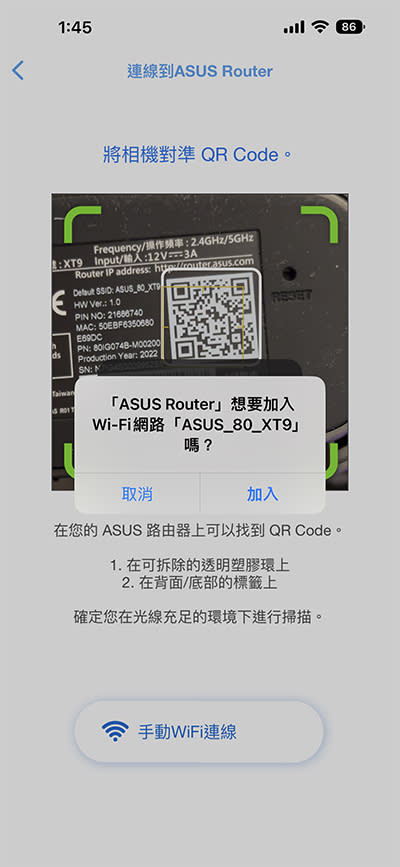
此時你需要按照 App 指示,手動搜尋裝置的 SSID與密碼,或者是掃瞄產品底下的 QR code 就能展開安裝的程序

有一點一定要記住的是,兩台裝置插電開機後,一定要等狀態指示燈變成恆定的藍色,才能再透過 App 來安裝喔!

沒意外的話就能順利在 App 內看到裝置了!此時除了主畫面可以看到一些管理資訊與連線中的裝置數量外,還可看到訊號的強度大小(上圖為 -29dBm,手機距離路由器約兩米)

此外也可在此設定裝置的所在位址好供日後區別產品,若有兩台裝置時就可透過「最佳化」功能來自動選擇最佳的連線路由器,此外有接駁的網路埠狀態在此都會一清二楚!

同時也可看到兩台 ZenWiFi XT9 的 IP 位置與狀態,如果有可更新的韌體會如同上圖資訊提醒用家更新!

韌體更新畫面如上

此外也可以看到這台路由器的即時上下行流量數據

豐富的提示資訊告訴用家可以更新韌體、可使用的 AiMesh 裝置、隨時一鍵分享無線網路名稱與密碼…

此外還有 AiProtection安全防護資訊,若有遇到威脅事件這邊就會有資訊出來~

AiProtection 安全防護功能是與趨勢科技防毒軟體公司合作,不但終身免年費更可有效強化網路的安全防護!

此外也可以針對不同的網路使用者(如家庭成員),來做個別的管理設定

所有成員都可以設定名稱與頭像
網速/訊號強度測試
華碩 ZenWiFi XT9 配備三組 1 Gbps LAN 連接埠,一組 2.5/ 1 Gbps WAN 連接埠,以及一組 USB-A 接孔;能夠輕鬆讓電腦、智慧型電視、遊戲機、NAS 儲存裝置,得以選擇最適合最快速的網路連線方式。
接下來我就來測試一下我家中環境中的 Wi-Fi 訊號如何!在訊號強度的部分,大家可以參考下圖,我將 ZenWiFi XT9 放置在客廳的電視櫃上內,分別測試最近的距離、鄰近的餐廳、隔著玻璃拉門的書房、隔著厚實木門與水泥牆的主臥室、大門口,以及下層一樓巷口週遭的訊號強度,表現都很理想,而且走到數十公尺外連網「抓寶」依然順暢毫無問題!

這次測試環境在我家裡,大家可以參考上面的平面圖;我將第一台 ZenWiFi XT9 放置在客廳的電視櫃上,另外一台則是放置在我的主臥室內(因為這邊是訊號最差且需要用到網路的地方(主要是因為有電腦與智慧電視在使用)。

我測試的環境約為 28 坪,參考華碩官網的資訊,兩台 ZenWiFi XT9 的訊號覆蓋能輕鬆涵蓋 170 坪的空間,涵蓋 6 間以上的房間,且極速可達 7800 Mbps !因此相信在我家裡的環境使用下,訊號絕對是可以放心攻頂啦!
首先說明一下我家裡的網際網路環境,使用的是中華電信 HiNet 光世代 500M/250M 服務,我透過光纖數據機以網路線與放置在電視櫃上的 ZenWiFi XT9 的 WAN Port 接駁,而第二台則是以 Mesh 的方式連接訊號,並放置在主臥室內。

這是我家裡的華碩x鋼彈 RT-AX82U電競路由器 Router ,以 iPhone 14 Pro Max 距離兩米測試,得到滿載的上下行網際網路速度!

改用 ZenWiFi XT9 一樣兩米的距離測試,發現 Ping 值更低,連線速度則是差不多都滿載!

用 WiFi 訊號分析 App 量測一下,在兩台路由器旁以 Sony Xperia 5 MK3 測試,發現 ZenWiFi XT9 的最佳 5GHz 通道的訊號強度達 -14dBm!

改用頻道圖看 2.4GHz訊號,約為 -19dBm(另外一台位於主臥室的 ZenWiFi XT9 訊號則是為-56dBm左右)

一樣改用頻道圖,這邊看 5GHz訊號,約為 -19dBm(另外一台位於主臥室的 ZenWiFi XT9 訊號則是為-64dBm左右)

來到有放置 Apple Mac Studio 電腦的主臥室量測 ,並以 Mesh 接駁第二台 ZenWiFi XT9,測得 5GHz 頻段訊號強度為 -9dBm,而原本手機連線的鋼彈路由器訊號強度只有 -30dBm(其實也不錯)

2.4GHz 頻段則是約 -20dBm

關閉掉這邊第二台的電源,可以看到客廳的 ZenWiFi XT9 5GHz 頻段訊號強度為 -58dBm,訊號強度真的是有差別,上網速度當然也大不同

此時 ZenWiFi XT9 2.4GHz 頻段訊號強度則是為 -42dBm

來看看實際上網的速度差異;原本的鋼彈路由器數據是下載 220Mbps,上傳 118 Mbps

來到主臥室換上 Mesh 串連來的 ZenWiFi XT9 測試,下載速度大幅提升,Ping 值更縮短了!

改用增添上去的 Mesh ZenWiFi XT9 測試,下載與上傳速度都大幅提升了!

有了 ASUS ZenWiFi XT9 後,原本我臥室內的 Mac Studio 收訊較差的問題就迎刃而解了!無論是要工作上傳照片或影片,或者是要追劇的能順暢又快速!
接下來改到工作/書房,改使用收訊能力較差的 Apple Mac Mini 電腦測試(因為設計上沒有外接天線,我又隔個個櫃子因此吃掉不少訊號)

原本的鋼彈路由器數據是下載 152Mbps,上傳 116 Mbps

改用 ZenWiFi XT9 測試,上傳的速度幾乎翻倍!

如果用 iPhone 測試的話,兩個無線路由器的數值都差不多,都有接近滿載的上下行速度。這邊由此可見,上網的裝置如果在收訊較差的位置且本身收訊能力不強的話,上網的速度可是會大打折扣喔!!

你不信?!我把這台 Mac Mini 放在櫃子上少了嚴重的遮蔽,再來測試一下透過 ZenWiFi XT9 的上網速度表現,下載速度馬上暴增上去,上傳速度也是提升很多,所以千萬不要小看木櫃真的會遮擋掉訊號而嚴重影響上網速度啊(我也同時比對一下鋼彈路由器的速度,一樣提升到此上下行速度)!
–> 請盡量將無線裝置放置到沒有遮蔽物的地方!

來到隔了一道水泥牆的小孩房來測試訊號,為 -44/-48 dBm

最後來到大門口外測試(隔了一道金屬大門與玻璃拉門),2.4GHz 訊號的強度為 -32dBm(真強!)

5GHz 訊號的強度則為 -59dBm
使用心得總結
可別以為申辦 100M 以上的光纖網路,網路速度加快後一切就沒煩惱了,因為無線網路的穩定性特別要考驗無線路由器的品質!而本文為大家開箱介紹的華碩這款 ZenWiFi XT9 Wi-Fi 6 路由器,不但擁有最先進最快速的技術,而且無論是在設定與功能操作上都非常簡單,所有的功能都能自己摸索來設定控制。無線 Wi-Fi 分享的功能也是很多,包含實用的設定使用權限,無論是家用或者是商用空間環境都能善加利用;重點是 Wi-Fi 訊號十分穩定,資料傳輸的速度也是能跟上我家中的 500M/250M網速!

自從有了HiNet 光世代 500M/250M 以及華碩分享器之後,無論我是透過有線或無線網路,原本要40Mpbs下載的網速隔天才能下載完的遊戲,現在提升十倍以上達到 500Mbps 左右的網速,那些遊戲不用一小時就能下載完成啦(照片為 PS5 遊戲機的網路速度測試畫面)!

我給小朋友使用 iPad Pro 加上巧控鍵盤,當他如果覺得開放空間吵鬧而無法好好學習課業時,在自己房間內現在也能有良好的無線網路訊號~
有了 ASUS 後,家裡成員就算都要各自觀賞自己用的追劇設備來看 4K 影片也不成問題,例如媽媽在客廳追劇、爸爸在臥室玩 PS5 與下載新遊戲,小朋友在書房看平板或玩 Swtich 遊戲都沒問題!如果遇到訊號較差的地方也別擔心,可以使用 AiMesh 來增添多台分享器,讓無線網路訊號覆蓋率提升!
這篇文章 讓你的透天房充滿高速的無線網路訊號!ASUS ZenWiFi XT9 雙入組 Mesh WiFi 6 無線路由器開箱評測 最早出現於 電腦DIY。
更多電腦DIY報導
看更多產品開箱文點我

 Yahoo奇摩新聞
Yahoo奇摩新聞 